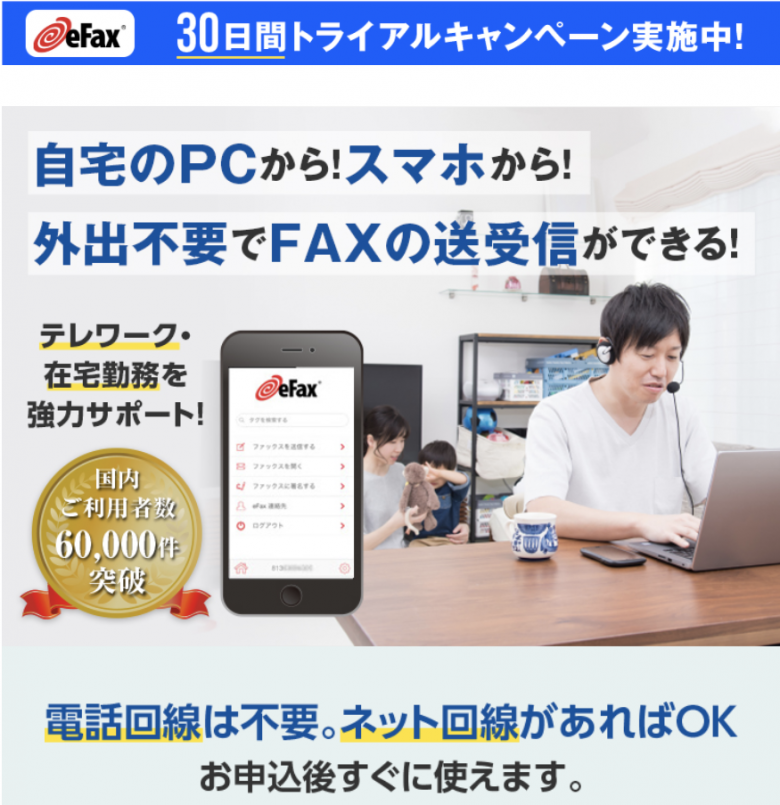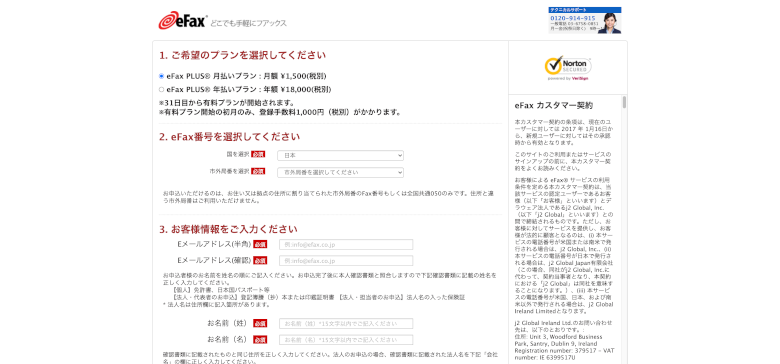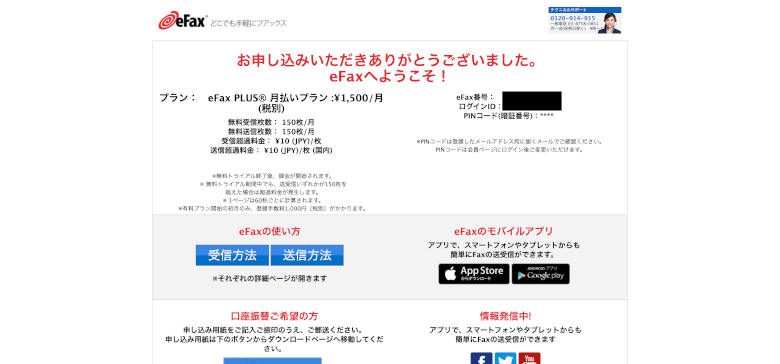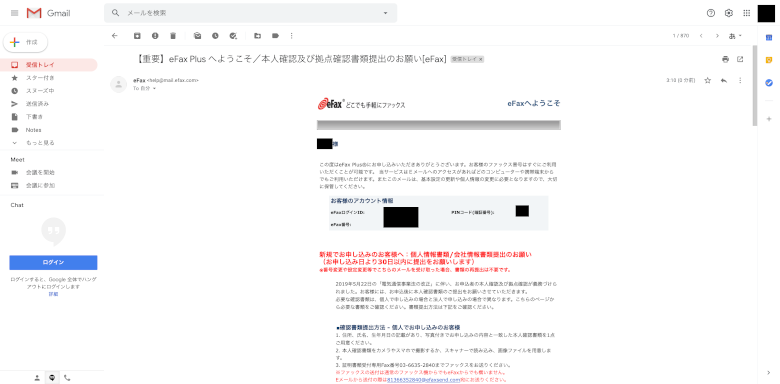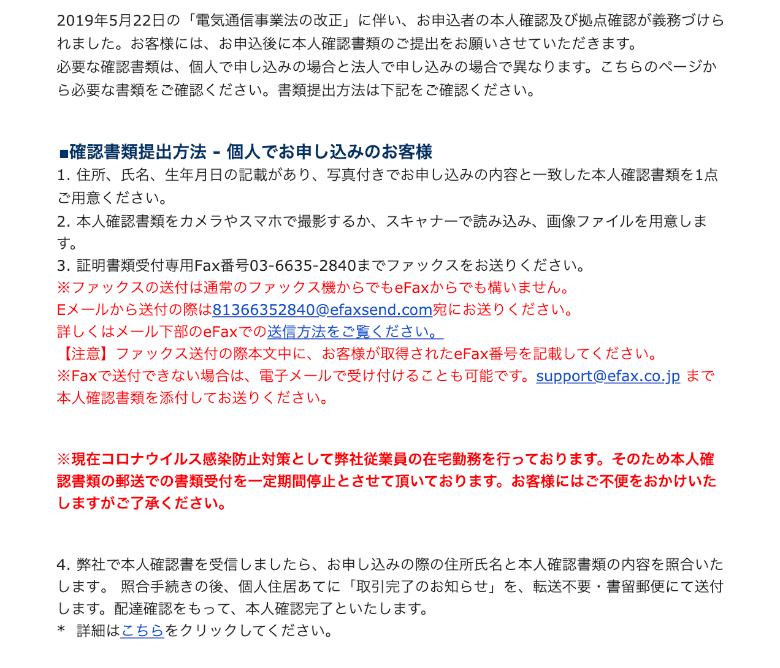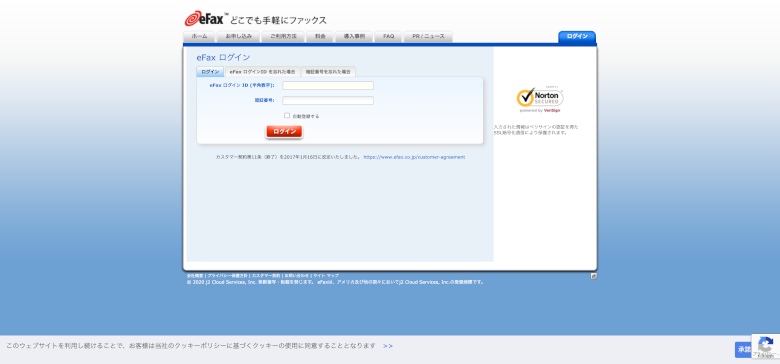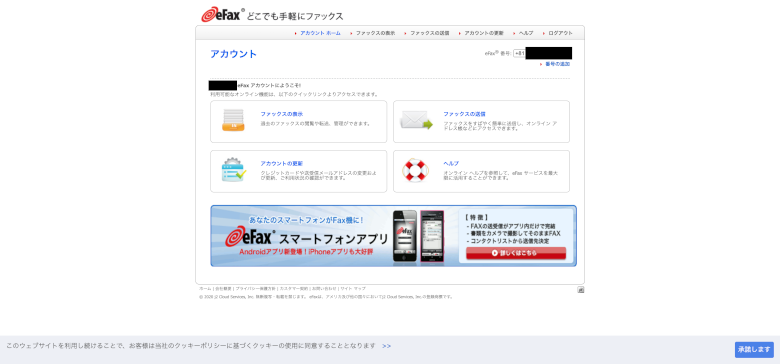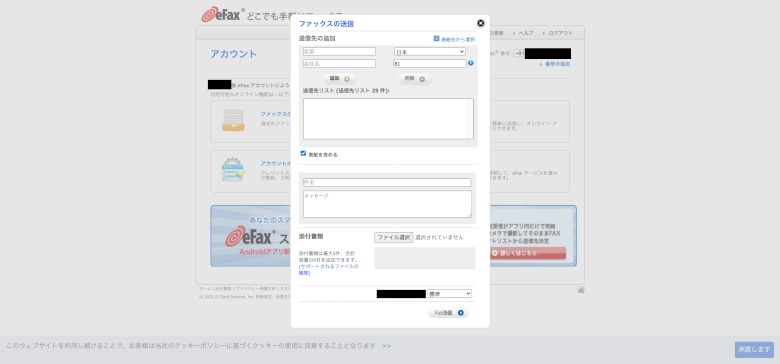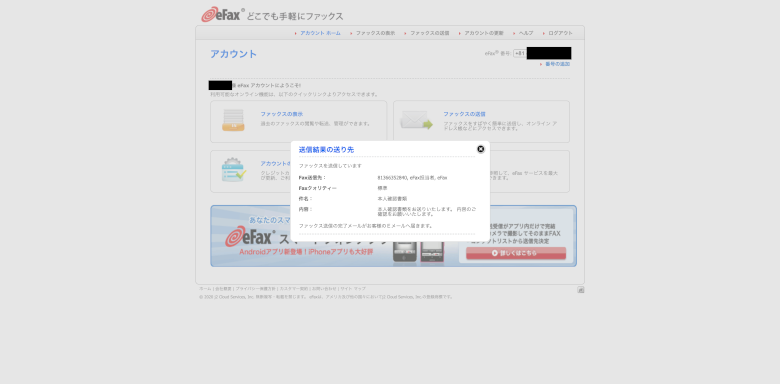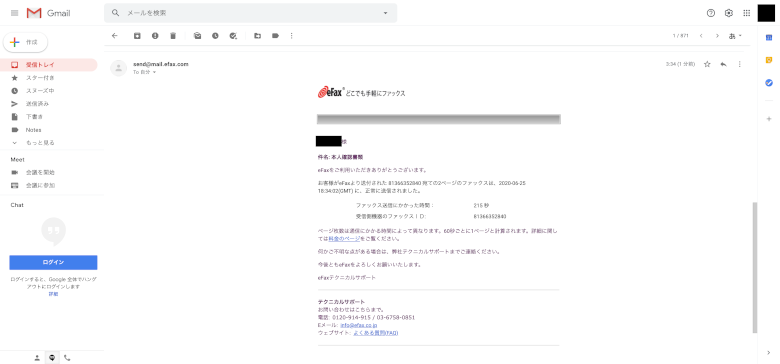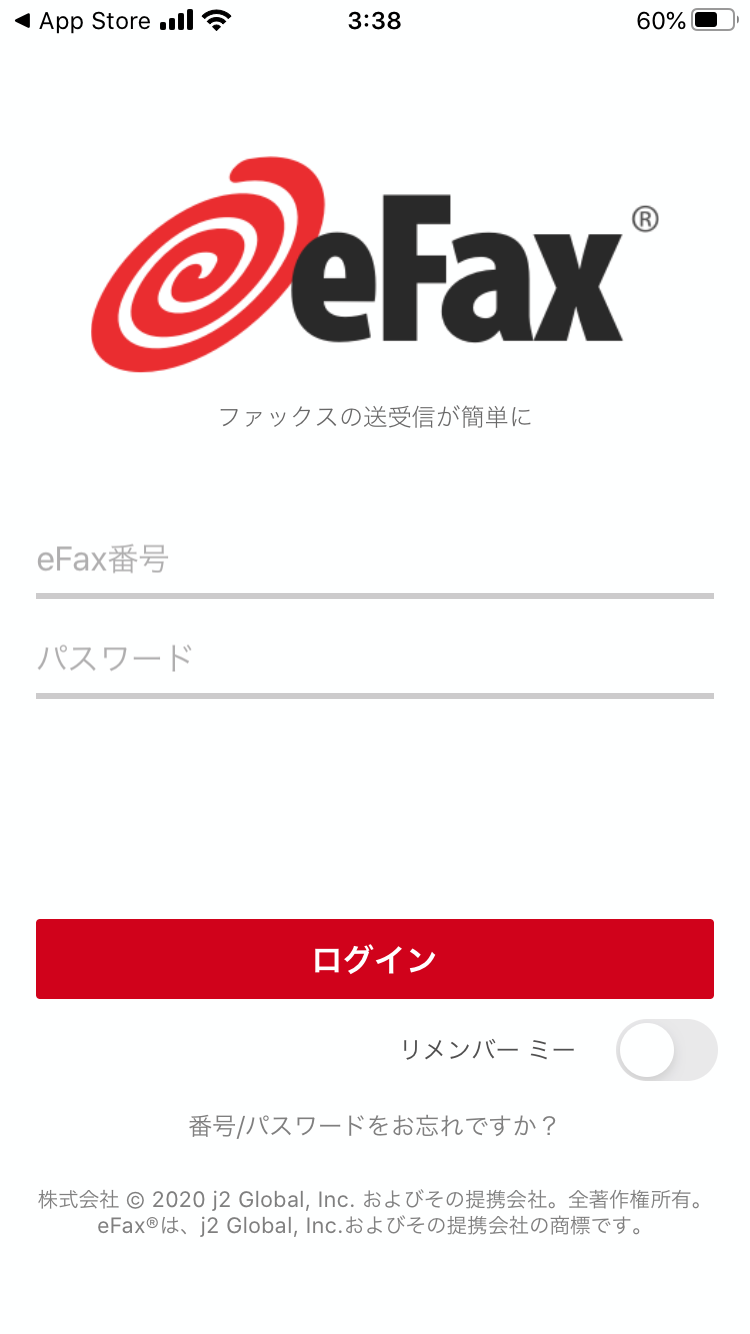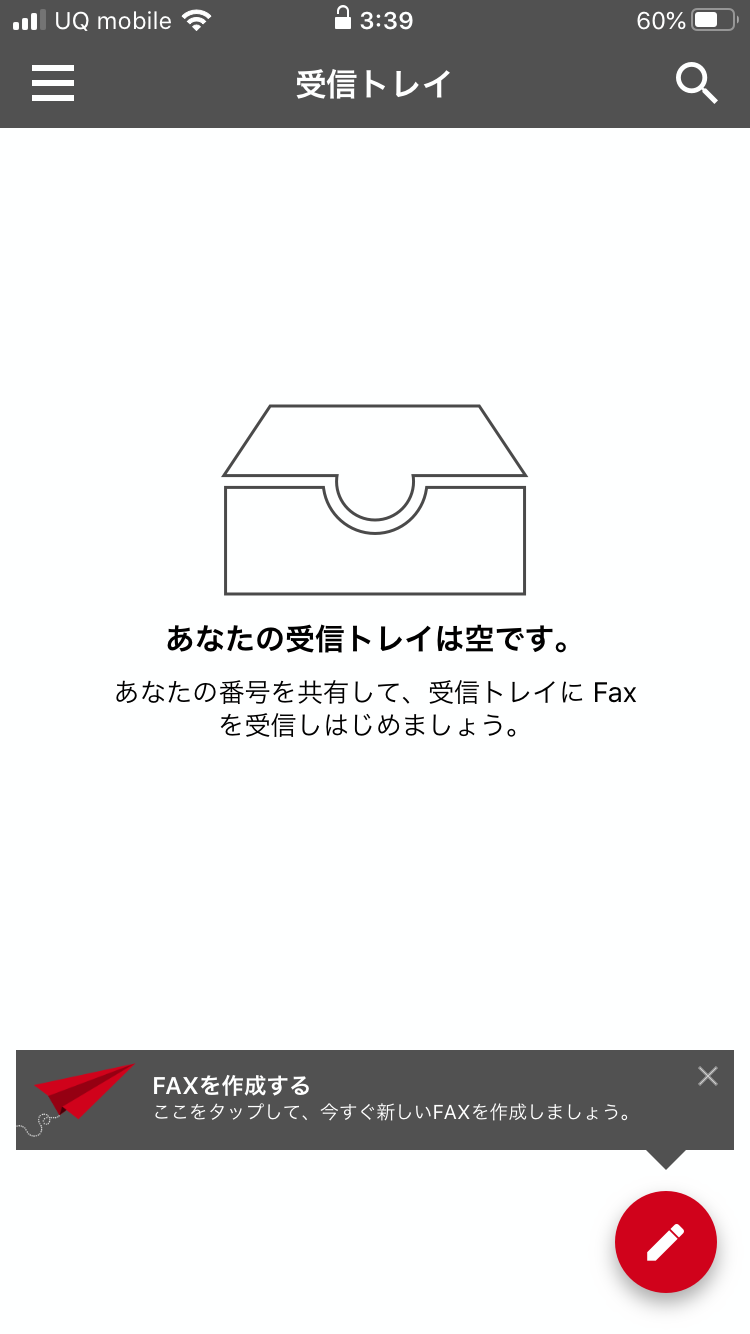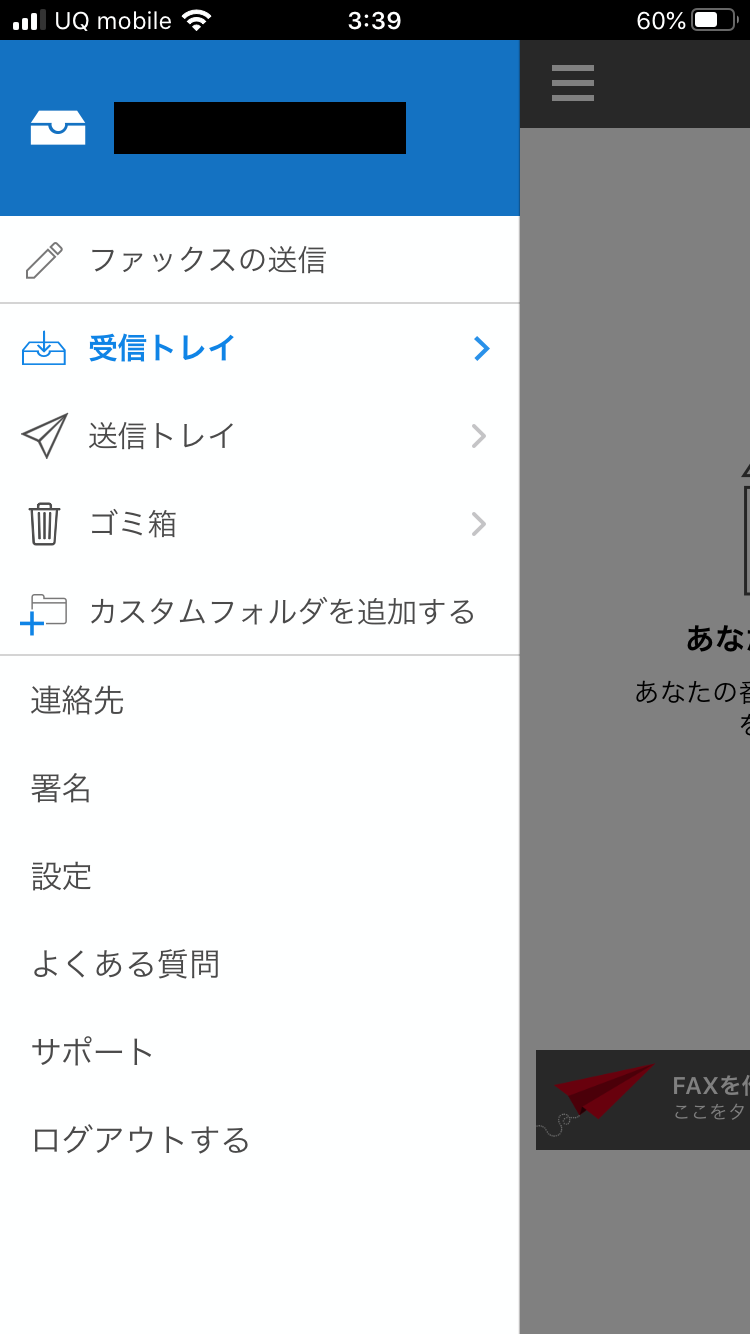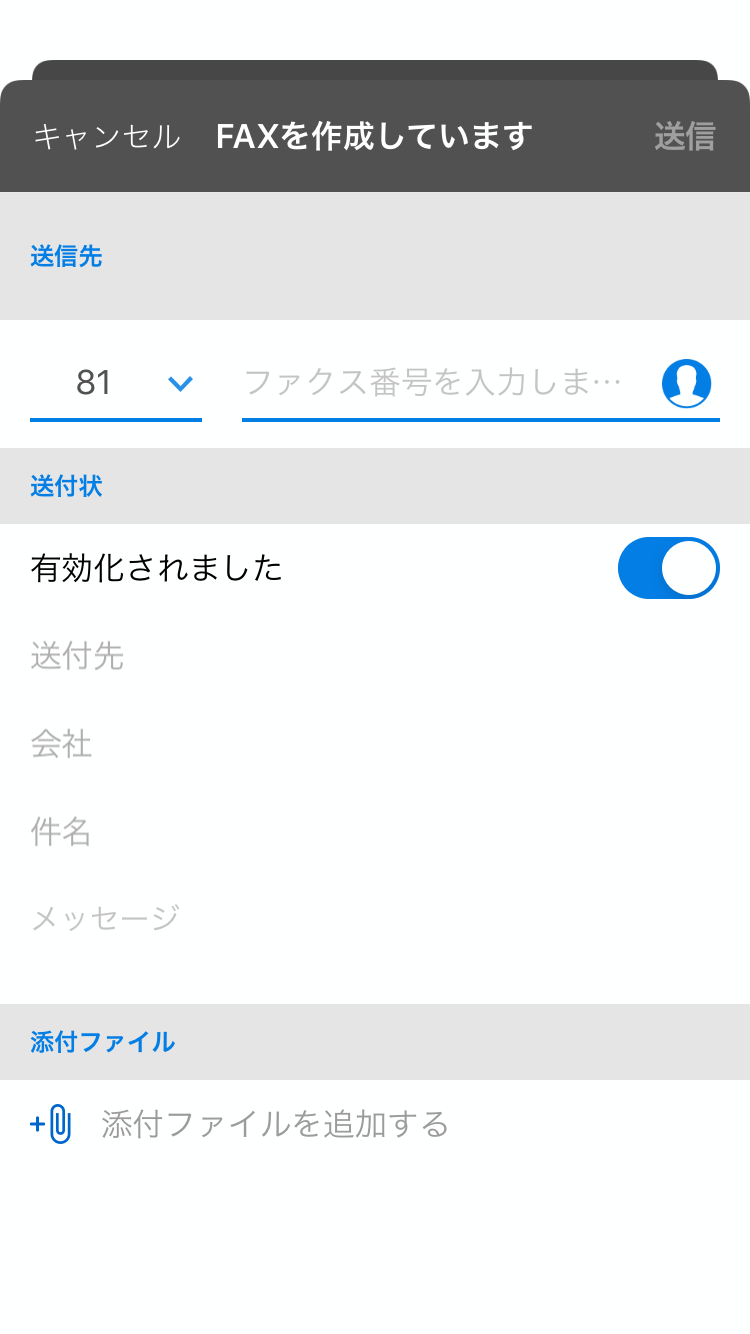Fax機を用意しなくても、インターネット回線を使ってFaxが送れることをご存知ですか?
今では使われる機会が少なくなったFaxですが、こと法人間での取引においては、現在でも主流の連絡手段として使われています。
また、物品の発注をする際にFaxでなければ受付していないメーカーは意外と多くいます。


そんな中、アメリカでの普及率が高いインターネットFAXが日本でも急速に拡大し、中でも世界で1200万人ものユーザーがいる業界最大手の「eFax![]()
ネット回線があればパソコンやスマホから手軽にFaxが送れて、しかもインク代やトナー代、用紙代などが一切かからないことが特徴です。
そこで実際に「eFax」を申し込んで利用してみたので、使って感じたメリットやデメリットをレビューしていきます。
タップできるもくじ
eFaxとはそもそも何? どんなサービス?
eFax![]()
全世界でサービスが展開されており、のべ1,100万人以上のユーザーが登録をしている業界最大手のサービスとなっています。
通常のFaxは電話回線を使いますが、eFaxはインターネット回線を使うので、固定電話を利用していない人でもFaxが送れます。
eFax同士はもちろん、通常のFax機に対しても送れるので、通常のFaxとなんら変わりなく使えることが特徴です。
eFaxの利用料金
eFax![]()
どちらのプランを選んでも30日無料トライアルが適用され、31日目から自動的に有料プランが開始されます。
| 料金プラン | 月払いプラン | 年払いプラン |
| 利用料金 | 1,500円/月 | 18,000円/年 ※実質1,500円/月 |
| Fax受信数 | 毎月150ページまで無料 ※151ページ目以降:10円/ページ |
|
| Fax送信数 | 毎月150ページまで無料 ※151ページ目以降:10円/ページ(国内) ※国外料金はこちらを参照 ※1ページは60秒ごとに計算 |
|
| 支払い方法 | クレジットカード 銀行振込 口座振替 |
|
上記の一覧表をパッと見ると、正直そこまで安い感じがしない人も多いかと思います。
そこで、通常のFax機との料金比較を確認してみましょう。
| eFax | 通常のFax機 | |
| FAX機代金(月額) | 0円 | 5,000円 ※リース月額料、機種によって異なる |
| 基本利用料金(月額) | 1,500円 | 2,500円 ※NTT東日本事務用3級局の場合 |
| 送信料金 | 0円 ※150ページまで無料 ※151ページ目から10円/ページで計算 |
2,800円 ※NTT介入回線を使用する場合を想定 |
| 送信原稿代 | 0円 | 450円 ※用紙とトナー代金を合わせて1枚3円と想定 |
| 受信料金 | 0円 ※150ページまで無料 ※151ページ目から10円/ページで計算 |
0円 |
| 受信原稿代 | 0円 | 450円 ※用紙とトナー代金を合わせて1枚3円と想定 |
| 電気代 | 0円 ※パソコンやスマホ等メールの送受信にかかる電気代は必要 |
450円 ※東京電力重量Bで消費電力1.5kW/時、待機電力2W/時で月20日、最大電力1日2時間の使用を想定 |
| その他ランニングコスト | 0円 | メンテナンス料金等 |
| 総費用(月額) | 1,500円 | 11,650円〜 |
表から分かりますとおり、トータルで見るとeFaxの方が圧倒的に安い金額でFaxが利用できます。
なお、151ページ目以降は1ページあたり10円の料金がかかりますが、その時点でも差額が10,000円程度あるので、追加で1,000枚程度までならeFaxを使った方が安く済みます。
ただし、eFaxでの「ページ」が意味するのは「送信にかかる時間(60秒 = 1ページ)」なので気をつけましょう。


eFaxの申し込み・解約手順
eFax![]()
申し込み手順
eFaxへの申し込み手順は以下のとおりです。


解約手順
eFax![]()
- 電話番号:03-6758-0857
- 受付時間:9時〜17時(月〜金のみ。祝祭日は除く)
上記の解約専用番号に電話をかけると、オペレーターよりeFax番号と暗証番号(PINコード)が確認されます。
これらの情報は申し込み完了時に届いたメールに全て記載されている情報なので覚えておきましょう。
eFaxの使い方
eFax![]()
Fax送信画面が表示されるので必要事項を入力して「追加(+)」を押します。
- 名前 送信先の名前
- 会社名 送信先の会社名
- 番号 81 + 送信先のFax番号を入力(市外局番の”0”とハイフンを除いて入力)
- 時間 9時〜17時(月〜金のみ。祝祭日は除く)
「追加(+)」を押すと送信先リストに相手先の情報が登録され、Faxを送る準備が整います。
画面下部の「件名」「メッセージ」を入力したら最下部にある「Fax送信」を押せば、入力した情報が相手にFaxとして送信されます。
スマホアプリの使い方
eFaxでは、iPhone/Androidの両方に対応したスマホアプリをリリースしています。
スマホアプリからもFaxの送受信が確認できるので使い方を見ていきましょう。
iPhoneの場合は「App Store」、Androidの場合は「Google Play Store」からeFax公式アプリをダウンロードします。
検索バーに「eFax」と入力すれば表示されるほか、eFax公式サイトからもダウンロードできます。
eFaxを使って感じたメリット
eFaxを実際に使って感じたメリットについて紹介します。
それぞれのポイントをくわしく紹介します。
1.スマホアプリから簡単にFaxの送受信ができる
eFaxを使ってみて真っ先に感じたことが「スマホアプリから簡単にFaxの送受信ができて便利」ということです。
送られてきたFaxや送信済みのFaxは、どちらもスマホアプリ内で内容を確認できるので、必要に応じて印刷するかしないかを選べます。
アプリを起動してからFaxを送信するまで手間がかからないので、面倒くさくないことが最大のメリットだと感じました。


2.メールでもFaxの送受信が確認できる
eFaxを使うと登録した自分のメールアドレス宛にメールが届きます。
そのメールからもFaxの送受信が確認できるので、ビジネスの場でスマホが使えない時でも安心です。


3.Fax機が不要でインク代やトナー代を節約できる
eFaxはパソコンやスマホがあればFax送受信が手軽にできることが最大のメリットです。
これまではFax機を用意する必要がありましたが、eFaxなら必要ありません。
また、メールやアプリでFaxの内容を確認できるので、本当に必要なFaxを選んで残りは削除といった使い方ができます。
インク代やトナー代の節約にも繋がるので、従来よりもランニングコストが少なく済むのは嬉しいポイントだと感じました。
eFaxを使って感じたデメリット
つづいてeFax![]()
eFaxへの申し込みを検討している人は、それぞれのポイントを確認してからお申し込みください。
1.画像を添付したときの送信時間が長い
本人確認書類を提出する際、iPhoneで免許証を撮影してeFaxで送信してみたのですが、送信が完了するまでに400秒以上の時間がかかりました。


これはeFaxで添付可能な画像サイズが1MBまでなのに対し、iPhoneで撮影した画像が2MBだったために余計な時間がかかってしまいました。
その後、画像を1MB以下に圧縮して送信し直しましたが、それでも200秒(=3分以上)の時間がかかったので、画像を添付する際にはある程度の時間がかかることを覚悟しておく必要があります。
また、ひと月150ページまでは無料でFaxの送受信ができますが、151ページ目以降は「60秒 = 1ページ = 10円の料金」が加算されます。
送信時間が長ければ長いほど料金が発生するので、Fax送受信数が多い人は思わぬ出費につながる可能性があります。


2.画像を送る場合は1MB以下に圧縮する必要がある
上述のとおり、eFaxで画像を送る場合には1MB以下に圧縮する必要があります。
標準にカメラアプリや写真アプリには圧縮機能がついていないので、別の編集アプリなどを使う必要があります。
なおiPhoneの場合は、標準メールアプリを使って画像を添付したメールを送信すると、画像のリサイズができます。
- 小(元データの1/7程度)
- 中(元データの半分程度)
- 大(元データの1/3程度)
- 実際のサイズ
メールの宛先を自分のメールアドレスにすれば、iPhone単体で画像をリサイズできるので、ちょっとした小技として覚えておきましょう。
3.解約手続きは電話でしか受付されない
eFaxを解約する場合は電話でしか受付できません。
月曜日から金曜日の9時〜17時の間に電話をしなければならないので、会社員の人が解約する場合は時間帯に注意が必要です。


eFaxの評判・口コミ
Twitterから拾ったeFax![]()
口コミを見るかぎり、大多数の人は使用感に満足していることがわかります。
ただし、Faxの利用頻度が低い人や大量のFaxを送受信する法人にとって、そこまでメリットのあるサービスとはいえなさそうです。
暫定だけど書類送った。そういえばネット経由でPCからFAXに直接送れるサービスがあったなと思って、10年以上ぶりに、D-FAX、D-FAX…と調べていたら、eFAXというさらに進化したものがった。月額高いなぁ…。
— ねじみん@この手紙がいつか届きますように (@nejimi) June 25, 2020
うちのところは印使うのは高額領収書の収入印紙の捨印だけで、見積書や通常の領収書は社印をスキャンしてpdf対応。あと、受発注時のFAX()はefax使ってるので全部メールで受送信できるので、テレワーク余裕です。ただ、届きものがたまに事務所に来るので行かないわけにはいかないのですが。
— 柚木パイン (@Yuuki_Pine) June 23, 2020
教えていただいたeFAXも検討したけど、
・明らかに利用頻度が低い
・コンビニが近い
・不必要な営業FAX受信したくない現時点だとFAX自体必要じゃないという判断に至りました。というかエコだしメールにエビデンス残るし、良い事しか無いのでFAXじゃなくて全部メールに移行でいい。
— 影山ケンジン㌧ (@heartleafkk) June 23, 2020
弊社は急遽リモートワークとなっても困ることが1つもなく、、会社に行かないとできないなんてことが全くないです。
物件の資料をFAXでもらってもメールで確認可能(efax)、お客様からのお問い合わせはLINE(スマホでも返信できる)、会社のみなさんとのやり取りもチャットで完結(今時の会社っぽい)。
— マエカワアツミ@売る仲介・ゼロ仲介 (@groundmaekawa) June 4, 2020
https://twitter.com/n_vestor/status/1230312053367132160
法人用の、一度に大量FAX送信が可能なサービスをご存じの方がいれば教えてください。eFaxがまったく使えないこと判明。
— 北尾修一 (@kitaoshu1) September 19, 2019
eFaxにしたら送受信ともに、かなり手間は軽減できましたけどね https://t.co/tscwvHMOP7
— 嶌田 竜也@不動産の家庭教師 (@lifecoord) May 23, 2019
開業するときに新規で電話とFAX引く人もいるらしいけど、顧問先が少ないときは050plus(月額324円)とeFAX(月額1620円)で十分だと思うよ。スマホで使えるから事務所を留守にしてても問題ないし、スマホでPDFアプリもあるから、読み込んだ書類をそのままFAXできる。
— たかし (@hiki_neet0721) March 12, 2019
今どきFAXでの注文を強制って何時代ですかってちょっとケンカしそうになったけど、今はインターネットFAXっていう便利な仕組みがあるそうでケンカにならずに済んだ。月額1000円以下のサービスが乱立してる中、今回はeFAXっていう月額1500円のやつを採用。機能もプロモーションも一番ちゃんとしてた。
— 平子将太 | mintonの人 (@minton_hirako) December 13, 2018
同業者の間で送信FAXの枚数が話題になっていますが、当事務所はeFaxを採用しているので、何枚送って頂いても一向に構いません。寧ろ、そのままPDFで保存できるので、紙を郵送されるよりも助かります。
— 弁護士 高木良平を名乗る人物 (@ryouheitakaki) November 9, 2018
eFaxまとめ
本記事では、インターネットFaxサービス最大手の「eFax![]()
eFaxはFax機不要で、インターネット回線さえあれば、どこからでも手軽にFaxを送れることが特徴です。
パソコンやスマホからいつでもFax送受信ができるのにくわえ、ファックスDMなど不要な物まで印刷してインク代やトナー代がムダになることもありません。
最近では使用頻度が少ないFaxですが、法人間でのやり取りや一部の人にとってはまだまだ現役の連絡手段です。
ランニングコストを大幅に節約できるので、ぜひこの機会にeFaxのご利用を検討してみてはいかがでしょうか。
どうも、マクリン( @Maku_ring)でした。